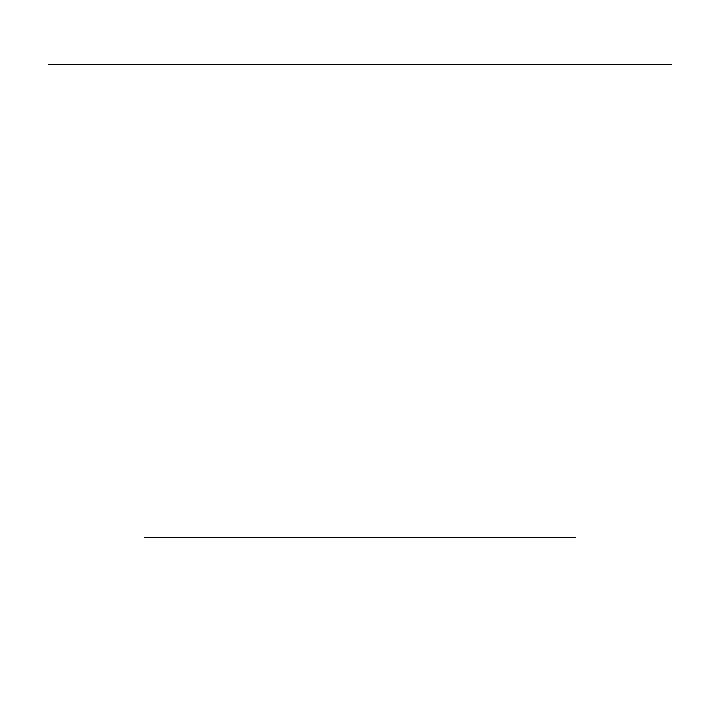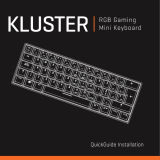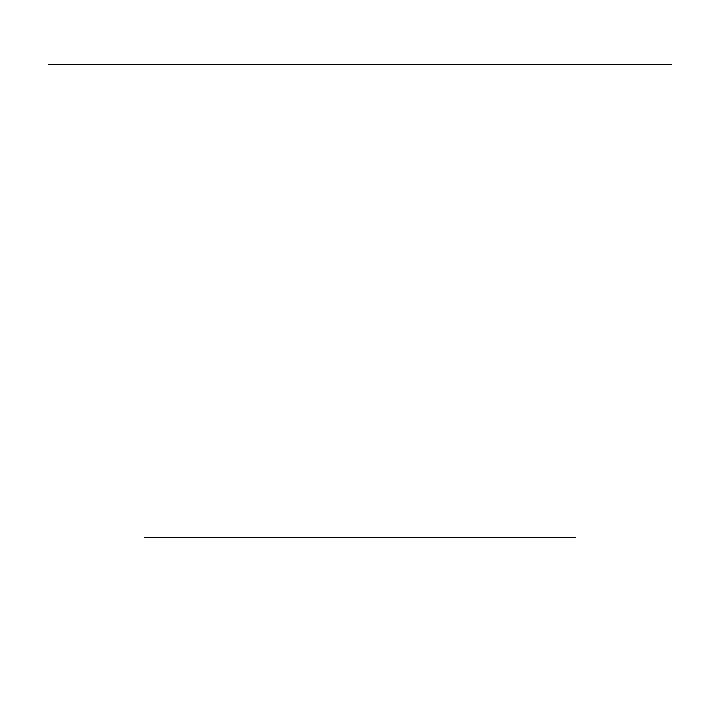
Logitech Wireless Solar Keyboard K760
Español 31
Resolución de problemas
El teclado no funciona
• Desliza el conmutador de encendido/
apagado hacia la izquierda hasta
la posición de apagado y, a continuación,
a la derecha hasta la de encendido.
• Pulsa la tecla de comprobación
de baterías. Si el diodo de estado
de baterías emite destellos rojos
o no responde, usa Solar Keyboard
en una habitación con más luz.
Si deseas más información,
consulta “Comprobación de las baterías”.
• Reinicia el dispositivo Apple.
• Ve a la sección de configuración
Bluetooth del dispositivo Apple
para comprobar si está presente
“Logitech K760”. Si está, quítalo.
A continuación, sigue los pasos
2–4 detallados en “Emparejamiento
del primer dispositivo Apple” para
repetir el emparejamiento Bluetooth.
Mission Control (tecla F4)
no funciona en Mac OS X v10.7 (Lion)
• Para restablecer las funciones rápidas
de teclado en Mac OS X v10.7 (Lion),
ve a Preferencias del sistema > Teclado >
Funciones rápidas de teclado > Mission
Control > Restaurar valores por omisión.
Mission Control (tecla F4)
no funciona en Mac OS X v10.5
(Leopard) o Mac OS X v10.6
(Snow Leopard)
• Esta función sólo funciona con Mac OS X
v10.7 (Lion).
• Puedes reasignar la tecla de Mission
Control para usar Exposé. Para ello,
accede a Preferencias del sistema >
Teclado > Funciones rápidas
de teclado > Exposé y Spaces. Haz doble
click en la asignación actual para Exposé
y pulsa la tecla de Mission Control.
¿Cuál es tu opinión?
Nos gustaría conocerla, si puedes dedicarnos un minuto.
Te agradecemos la adquisición de nuestro producto.
www.logitech.com/ithink